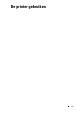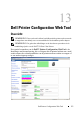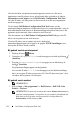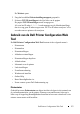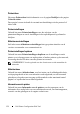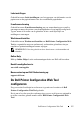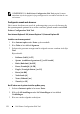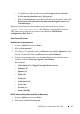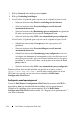Operation Manual
158 Dell Printer Configuration Web Tool
3
Klik op
Netwerk
in het dialoogvenster
Opties
.
4
Klik op
Verbinding
Instellingen
.
5
Als u Firefox 2,0 gebruikt, gaat u op een van de volgende wijzen te werk:
• Selecteer het keuzevakje
Directe verbinding met het internet
.
• Selecteer het keuzevakje
Proxyinstellingen voor dit netwerk
automatisch detecteren
.
• Selecteer het keuzevakje
Handmatige proxyconfiguratie
en typ dan het
IP-adres van de printer in het tekstvak
Geen proxy voor
.
• Selecteer het keuzevakje
URL voor automatische proxyconfiguratie
.
Als u Firefox 3.0 gebruikt, gaat u op een van de volgende wijzen te werk:
• Schakel het selectievakje
Geen proxy
in als u geen proxy wilt
gebruiken.
• Selecteer het keuzevakje
Proxyinstellingen voor dit netwerk
automatisch detecteren
.
• Schakel het selectievakje
Handmatige proxyconfiguratie
in en voer
vervolgens een hostnaam en poortnummer in als u een lijst met een of
meer proxyservers hebt. Als u een IP-adres hebt dat niet via een proxy
bereikbaar is, voert u het IP-adres van de printer in het tekstvak
Geen
proxy voor
in.
• Selecteer het keuzevakje
URL voor automatische proxyconfiguratie
.
Wanneer u klaar bent met het instellen van de taal en de proxy, toetst u
<http://nnn.nnn.nnn.nnn/> (het IP-adres van de printer) in in het
URL-adres-invoerveld van uw browser en schakelt zo Dell Printer
Configuration Web Tool in.
Configuratie vanaf operatorpaneel
U kunt de Dell Printer Configuration Web Tool alleen starten als EWS is
ingesteld op Aan (de standaardfabrieksinstelling) op het operatorpaneel.
Controleer de instelling op het operatorpaneel als u de Dell Printer
Configuration Web Tool niet kunt starten. Zie “Begrip van de printermenu’s”
"
voor meer informatie.